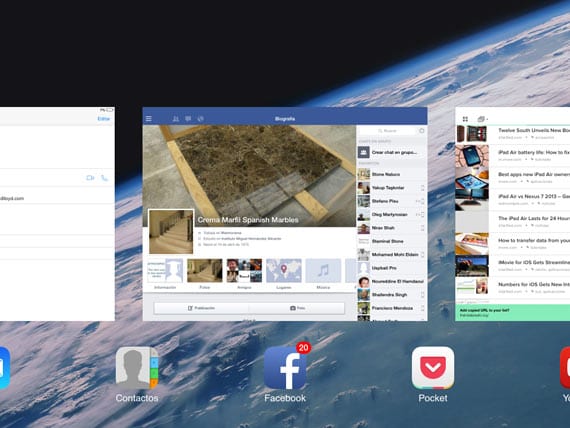
Pokud jste si právě koupili iPad Air nebo iPad Mini Retina, ale neradi používáte tlačítko Domů k zavírání aplikací nebo přepínání mezi otevřenými aplikacemi, musíte mít tuto možnost aktivovanou Gesta pro multitasking v Nastavení, aby byl tento proces rychlejší a jednodušší.
Jsem uživatelem iDevcices a každý rok, pokud vůbec, bylo tlačítko Domů poškozeno v důsledku použití, které mu dávám. Alespoň na iPadu máme alternativu, že ho nemusíme používat tak často. V případě iPhone, pokud máme iOS 7, nemáme jinou alternativu, než jej použít pro všechno. Naštěstí pro iPad, pokud máme jinou možnost.
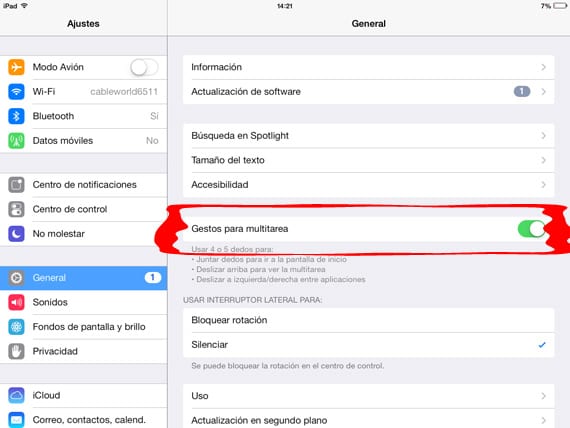
IPad je dodáván s možností Gesta multitaskingu ve výchozím nastavení povoleno. Můžeme přistupovat přes Nastavení> Obecné a přejít na tuto možnost Gesta pro multitasking a odpojte jej. To je velmi praktické, pokud máme doma malé děti a čas od času je necháme hrát s iPadem. Jeho odpojením zabráníme dětem měnit aplikace a zůstat v té, kterou jsme jim dali k zábavě
Přístup ke správci multitaskingu pomocí gest
Nezáleží na tom, kde to nemůžeme najít, položte čtyři nebo pět prstů na obrazovku a posuňte je nahoru, abyste povolili správce multitaskingu. Uvidíte všechny aplikace, které jste nedávno otevřeli. Můžete procházet aplikacemi a umístit se do požadované aplikace a jednoduše k ní přistupovat. Chcete-li aplikaci zavřít, jednoduše spusťte aplikaci a zmizí.
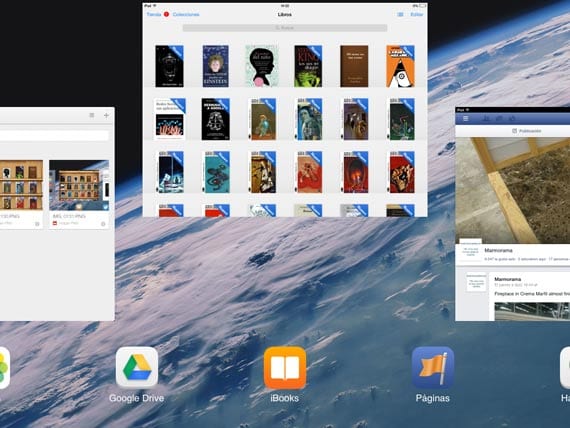
Další možností nabízenou povolením gest pro více úkolů je možnost jděte přímo na sprinboard. Abychom to mohli udělat, musíme sevřít čtyřmi prsty kdekoli na obrazovce, když je otevřen správce multitaskingu. Správce zmizí a my se ocitneme na první obrazovce aplikace.
Osobně přistupuji k manažerovi multitaskingu prostřednictvím gesta čtyřmi prsty a vidím to velmi praktické, kromě toho, že jsem pohodlnější. Dokud Útěk z vězení konečně dorazí na iOS 7 a můžeme si užívat Zephyr musíme se spokojit s tím, co tam je, což není špatné.
Více informací - IOS 7 multitasking zkopírován z Androidu? Ne o moc méně

Ahoj! Uživatelem produktů Apple jsem od roku 2010, kdy jsem studoval ve Francii a koupil jsem si iPhone 4. Nyní mám 4S a existuje možnost vyhnout se použití tlačítka Domů (na iPhone). Přejděte do nastavení> obecné> usnadnění přístupu a aktivujte pomocný dotek. Ve skutečnosti jej můžete v zástupce přístupnosti ponechat jako výchozí a na obrazovce se objeví ikona, kterou můžete přesunout do jakékoli části (zřejmé obrazovky). Nejen proto, aby se vyhnul použití domovského tlačítka, řekl také pro ostatní tlačítka kromě dalších funkcí, které přináší, včetně Siri. I když si pamatuji, že tato funkce již pochází z iOS 5. Protože jsem ji již používal na svém iPhone 4.